Windows Güncellemelerinin Neden Olduğu Sorunlar Nasıl Onarılır
Windows Update, Windows'u ve diğer Microsoft yazılımlarını genellikle bizden çok az müdahaleyle güncel tutmak için mevcuttur. Bu, dışarı itilen güvenlik güncellemelerini içerirSalı yama.
Ne yazık ki, bazen bunlardan biri veya birkaçı yamalar Windows'un başlatılmasını engelleyen hata mesajları gibi ciddi sorunlardan güncelleme işleminin dondurulması video veya ses sorunları gibi daha az ciddi olanlara.
Yaşadığınız sorunun yalnızca bir veya daha fazla Windows güncellemesinden sonra başladığından eminseniz, ister manuel, ister otomatik, Salı Yaması'nda veya başka bir şekilde, ne yapacağınız konusunda yardım için okumaya devam edin sonraki. Bu aynı zamanda Windows Güncellemeleri ve Yama Salı SSS Henüz yapmadıysanız sayfa.
Microsoft'un işletim sistemlerinden herhangi biri, Windows 10'dan Windows XP'ye ve Windows Server sürümleri dahil olmak üzere Windows güncellemeleri yüklendikten sonra sorun yaşayabilir.
Sorun giderme adımlarına geçmeden önce lütfen aşağıdaki ilk iki bölümü okuyun! Bilgisayarınızı yeniden çalıştırmak için, bu sorun gidermenin nasıl düzenlendiğini anlamanız ve sorununuzun gerçekten büyük olasılıkla bir Windows güncellemesinden kaynaklandığından emin olmanız gerekir.
Bu Sorun Giderme Kılavuzu Nasıl Kullanılır
normalde açıklamazdık nasıl sorun giderme kılavuzu kullanmak için, ancak sorununuzun nedeni hakkında büyük bir teoriye sahip olduğunuz için, aşağıda sunduğumuz yardım tamamen bilinmeyen bir nedenle başka bir problem üzerinde çalıştığınız, oluşturduğumuz diğer öğreticilerden biraz farklı yapılandırılmıştır.

Bahsedilen, yapman gereken ilk şey okunur Bunun Windows Güncellemesinden Kaynaklanan Bir Sorun Olduğundan Emin misiniz? aşağıdaki bölüm.
Microsoft'tan gelen bir güncellemenin yaşadığınız soruna neden olduğundan yüzde yüz emin olsanız bile, bize bir iyilik yapın ve yine de okuyun. Sonraki bir ya da iki saatinizi, nedeni hakkında yanlış varsayımı kullanarak bir sorunu çözmeye harcarsanız, çalışan bir bilgisayarla çekip gitmeniz pek olası değildir.
Sorununuzun bir veya daha fazla Windows güncellemesinin yüklenmesiyle doğrudan ilgili olduğundan oldukça emin olduğunuzda, yapılacak ikinci şey hangi sorun giderme adımlarının izleneceğine karar vermektir: Windows Başarıyla Başlıyor veya Windows Başarıyla Başlamıyor.
Açık olmak gerekirse, demek istediğimiz şu:
- Windows Başarıyla Başlıyor: Masaüstünüze veya Başlangıç Ekranınıza normal erişiminiz var. Bazı programlar düzgün çalışmayabilir, internete erişiminiz olmayabilir, Windows'ta dolaşmak yavaş olabilir, vb. ama sonuna kadar giriyorsunuz.
- Windows Başarıyla Başlamıyor: Masaüstünüze veya Başlangıç Ekranınıza erişiminiz yok. bir Ölümün Mavi Ekranı, üzerinde hiçbir şey olmayan siyah bir ekran, donmuş bir oturum açma ekranı, bir tanılama seçenekleri menüsü vb., ancak hiçbir zaman Windows'a tam olarak giremiyorsunuz.
Özetlemek gerekirse, önce bu paragrafın hemen altındaki bölümü okuyun ve ardından aşağı kaydırarak aşağıdakileri izleyin. Windows'a ne kadar erişim hakkınız olduğuna göre belirlenen, sorununuz için doğru sorun giderme adımları seti şimdi.
Bunun Windows Güncellemesinden Kaynaklanan Bir Sorun Olduğundan Emin misiniz?
DUR! Bu Microsoft güncellemelerinin bilgisayarınızı bir şekilde çökerttiğinden veya bozduğundan emin olmadığınız için bu bölümü geçmeyin. Kendinizi burada bulduğunuzu düşünürsek, muhtemelen haklısınız, ancak önce birkaç şeyi düşünmek akıllıca olur:
-
Güncellemelerin tam olarak yüklendiğinden emin misiniz? Windows güncelleme yüklemesinin kendisi donmuşsa, bir "Windows'u yapılandırmaya hazırlanıyor", "Windows güncellemelerini yapılandırma", veya çok uzun bir süre için benzer bir mesaj.
Aşağıdaki iki bölümdeki sorun giderme, sorununuz aşağıdakilerden kaynaklanıyorsa çok yardımcı olur. tam yüklü yamalar. Windows güncelleme yükleme işlemi sırasında takılırsa, bunun yerine bkz. Donmuş bir Windows Güncelleme Kurulumundan Nasıl Kurtarılır öğretici.
-
Yüklenen güncellemenin bir pencereler Güncelleme? Aşağıda sağlanan yardım, Microsoft ürünleri için Microsoft tarafından Windows Update aracılığıyla kullanıma sunulan yamaların neden olduğu sorunlara özeldir.
Diğer yazılım şirketleri genellikle kendi yazılımları aracılığıyla bilgisayarınıza güncellemeler gönderir ve bu nedenle Microsoft veya Windows Update ile ilgisi yoktur ve bu sorun gidermenin kapsamı dışındadır. kılavuz. Bunu yapan bazı popüler şirketler arasında diğerleri arasında Google (Chrome vb.), Adobe (Reader, AIR vb.), Oracle (JAVA), Mozilla (Firefox) ve Apple (iTunes vb.) bulunmaktadır.
-
Sorununuz bir işletim sisteminin kapsamı dışında mı? Windows güncellemesi, bilgisayarınızın Windows dahil hiçbir işletim sisteminin kontrol edemediği bir alanını etkilemez.
Örneğin, bilgisayarınız artık hiç açılmıyorsa, açıldıktan hemen sonra kapanıyorsa, açılır ancak ekranda hiçbir şey görüntülenmiyorsa, veya Windows önyükleme işleminin başlangıcından önce başka bir sorun varsa, son Windows güncellemesi yalnızca bir tesadüf. Görmek Açılmayan Bir Bilgisayar Nasıl Onarılır (2, 3, 4 veya 5 numaralı maddeler) sorununuzla ilgili yardım için.
Bu soruyu kesin olarak çözmek istiyorsanız, fiziksel olarak bağlantınızı kesin. sabit disk ve ardından bilgisayarınızı açın. eğer görürsen tamamen aynı davranış sabit sürücünüz takılı değilken, sorununuz imkanı yok Windows güncellemesi ile ilgili.
-
Başka bir şey de mi oldu? Sorununuz kesinlikle bir Windows güncellemesinin neden olduğu sorunlardan kaynaklanıyor olsa da, en azından aklınıza gelen diğer olası değişkenleri de göz önünde bulundurmalısınız.
Örneğin, güncellemenin yüklendiğini düşündüğünüz gün, yeni bir donanım parçası da kurdunuz mu, veya bir sürücüyü güncelleyin veya yeni bir yazılım yükleyin veya henüz temizlenmiş bir virüs hakkında bir bildirim alın, vesaire.?
Yukarıdakilerin hiçbiri sizin durumunuza uymuyorsa, aşağıdaki bölümlerden birini izleyerek sorununuzu Windows Update/Patch Salı sorunu olarak gidermeye devam edin.
Windows Başarıyla Başlıyor
Bir veya daha fazla Windows güncellemesinden sonra sorun yaşıyorsanız ancak yine de Windows'a erişebiliyorsanız bu sorun giderme kılavuzunu izleyin.
-
Bilgisayarı yeniden başlatın. Windows güncelleme kurulumlarından sonra görülen bazı sorunlar basit bir yeniden başlatma ile düzeltilebilir.

Daha çok eskilerde bir sorun olsa da Windows sürümleri Windows XP gibi, bazen bir veya daha fazla güncelleme, özellikle aynı anda çok sayıda güncelleme yüklendiğinde, tek bir bilgisayarın yeniden başlatılmasında tam olarak yüklenmez.
-
Windows güncellemelerinden sonra yaşanan bazı sorunlar daha az "sorun" ve daha fazla can sıkıcıdır. Daha karmaşık adımlara geçmeden önce, bazı Windows güncellemelerinden sonra karşılaştığımız nispeten küçük birkaç sorunu ve olası çözümlerini burada bulabilirsiniz:
- Sorun: Bazı web sitelerine Internet Explorer'da erişilemez.
- Çözüm: Internet Explorer'ın Güvenlik Bölgelerini varsayılan düzeylerine sıfırlayın.
- Sorun: Bir donanım aygıtı (video, ses vb.) artık düzgün çalışmıyor veya bir hata kodu/mesajı oluşturuyor.
- Çözüm: Aygıtın sürücülerini güncelleyin.
- Sorun: Yüklü antivirüs programı güncellenmiyor veya hata veriyor.
- Çözüm: Virüsten koruma programının tanım dosyalarını güncelleyin.
- Sorun: Dosyalar yanlış program tarafından açılıyor.
- Çözüm: Dosya uzantısının varsayılan programını değiştirin.
-
Sistem Geri Yüklemeyi Tamamlayın Windows güncellemelerini kaldırmak için. Güncellemeler tarafından yapılan tüm değişiklikler tersine çevrildiği için bu çözümün işe yaraması çok muhtemeldir.

Sırasında Sistem Geri Yükleme işlemi, seçin geri yükleme noktası Windows güncellemelerinin yüklenmesinden hemen önce oluşturuldu. Kullanılabilir bir geri yükleme noktası yoksa, bu adımı deneyemezsiniz. Sistem Geri Yükleme'nin kendisi, Windows güncellemesinden önce bir geri yükleme noktasının otomatik olarak oluşturulmasını engelleyen bir sorun yaşamış olmalıdır.
Sistem Geri Yükleme, yaşadığınız sorunu çözerse, bkz. Windows Güncellemelerinin Bilgisayarınızın Çökmesini Nasıl Önlersiniz? başka bir şey yapmadan önce. Windows Update'in nasıl yapılandırıldığına ilişkin değişiklikler yapmanız ve bununla ilgili olarak bazı en iyi uygulamaları izlemeniz gerekecektir. güncellemeleri yeniden yükleyin veya yamalar otomatik olarak yüklenmeye çalıştığında aynı sorunu yaşayabilirsiniz. Yeniden.
-
sfc /scannow komutunu çalıştırın bozulmuş veya kaldırılmış olabilecek önemli Windows dosyalarıyla ilgili sorunları kontrol etmek ve gerekirse değiştirmek için.
Sistem Dosyası Denetleyicisi (sfc komutu yürütülerek çalıştırılan aracın adı) özellikle olası bir çözüm değildir. Yama sonrası Salı veya diğer Windows güncelleme sorunu ancak bir Sistem Geri Yükleme'nin olmaması durumunda en mantıklı sonraki adımdır. iş görmek.
-
Hafızanı test et ve sabit sürücünüzü test edin. Microsoft'tan gelen hiçbir güncelleme belleğinize veya sabit sürücünüze fiziksel olarak zarar verme yeteneğine sahip olmasa da, son yamalar, herhangi bir şirketten herhangi bir yazılım yüklemesi gibi, bu donanım sorunlarına neden olan bir katalizör olabilirdi. belirgin.
Her iki test de başarısız olursa, hafızayı değiştir veya sabit sürücüyü değiştir, ve daha sonra Windows'u yeniden sıfırdan yükleyin.
-
Yukarıdaki önerilerden hiçbiri işe yaramadıysa, Windows güncellemelerinin bilgisayarınızı terk etmesi çok muhtemeldir. öyle bir karmaşa ki, çalışmasını sağlamak için daha sert ve en azından biraz yıkıcı önlemler almanız gerekiyor Yeniden.
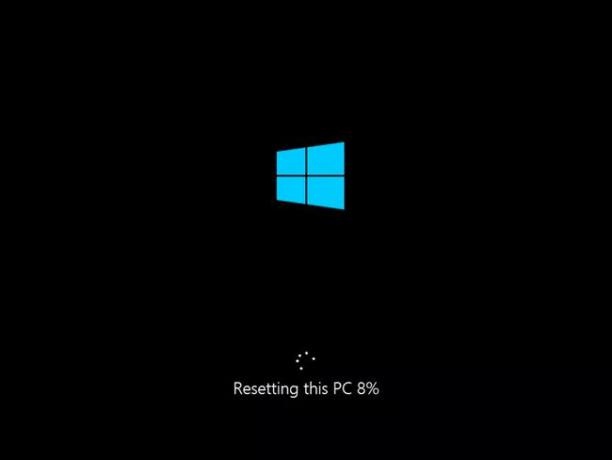
Sahip olduğunuz Windows sürümüne göre bir onarım yöntemi seçin. Windows'un belirli bir sürümü için birden fazla seçenek varsa, ilki en az yıkıcı olan, ardından daha yıkıcı olandır. En az yıkıcı olanı denerseniz ve işe yaramazsa, yalnızca daha yıkıcı seçenekle kalırsınız:
Windows 10:
Kullanmak Bu Bilgisayarı Sıfırla kişisel dosyalarınızı olduğu gibi koruyarak veya tutmadan Windows 10'u yeniden yüklemek için. Görmek Windows 10'da Bilgisayarınız Nasıl Sıfırlanır yardım için.
Ayrıca, Windows 10'u Temizle Yükleyebilirsiniz: Bu Bilgisayarı Sıfırla çalışmıyor.
Windows 8:
Yalnızca kişisel dosyaları ve Windows Mağazası uygulamalarını koruyarak Windows 8'i yeniden yüklemek için Bilgisayarınızı Yenileyin'i kullanın.
Kullanmak Bilgisayarınızı Sıfırlayın Windows 8'i hiçbir kişisel dosya, uygulama veya program bırakmadan yeniden yüklemek için. Görmek Windows 8'de Bilgisayarınız Nasıl Yenilenir veya Sıfırlanır yardım için.
Ayrıca yapabilirdin Windows 8'i Temiz Yükleme Eğer Bilgisayarınızı Sıfırlayın nedense çalışmıyor.
Windows 7:
Kişisel dosya veya program bırakmadan Windows 7'yi yeniden yükleyin. Görmek Windows 7 Kurulumu Nasıl Temizlenir yardım için.
Windows Vista:
Kişisel dosya veya program bırakmadan Windows Vista'yı yeniden yükleyin. Yardım için Windows Vista'yı Yükleme Nasıl Temizlenir bölümüne bakın.
Windows XP:
Kişisel dosyaları ve yüklü programları koruyarak Windows XP'yi onarın. Görmek Windows XP Kurulumu Nasıl Onarılır yardım için.
Hiçbir veri veya program bırakmadan Windows XP'yi yeniden yükleyin. Görmek Windows XP'yi Yükleme Nasıl Temizlenir yardım için.
Bu noktada, bilgisayarınız iyi çalışıyor olmalıdır. Evet, yine de Windows Update'te listelenen her şeyi yüklemelisiniz, ancak aşağıdaki tavsiyelere uyduğunuz sürece aynı sorunlardan korkmayın. Windows Güncellemelerinin Bilgisayarınızın Çökmesini Nasıl Önlersiniz?.
Windows Başarıyla Başlamıyor
Bir veya daha fazla Windows güncellemesi yüklendikten sonra Windows'a normal şekilde erişemiyorsanız bu sorun giderme kılavuzunu izleyin.
-
Bilgisayarı yeniden başlatın. Güncellemenin/güncellemelerin neden olduğu sorun ne olursa olsun, basit bir kapat ve aç.
Muhtemelen bunu birkaç kez yapmışsınızdır, ancak değilse, bir deneyin.
Önyüklemeye çalışırken yaptığı tüm çalışmalar sayesinde bilgisayarınızın "sıcak çalıştığını" söyleyebiliyorsanız, yeniden başlatmadan önce bir saat kadar kapatmayı deneyin.
-
Windows'u Bilinen Son İyi Yapılandırmayı Kullanarak Başlatınkullanarak Windows'u başlatmaya çalışacak kayıt ve en son başarıyla başlatıldığında çalışan sürücü verileri.
Bilinen Son İyi Yapılandırma seçeneği yalnızca Windows 7, Vista ve XP'de mevcuttur.
-
Windows'u Güvenli Modda Başlatın. eğer başlayabilirsen Güvenli modbölümündeki yukarıdaki tavsiyelere uyun. Windows Başarıyla Başlıyor öğretici.
Yapamıyorsanız endişelenmeyin, aşağıdaki bir sonraki adıma geçin.
-
Windows güncellemelerini kaldırmak için çevrimdışı bir Sistem Geri Yükleme işlemini tamamlayın. Windows güncellemelerinin yüklenmesinden hemen önce oluşturulan geri yükleme noktasını seçtiğinizden emin olun.
bilmen gerekecek Komut İsteminden Sistem Geri Yükleme nasıl başlatılır çevrimdışı geri yükleme yapmak için.
Tipik bir Sistem Geri Yükleme şuradan tamamlanır: içinde Windows, ancak şu anda Windows'a erişemediğiniz için çevrimdışı bir Sistem Geri Yükleme işlemini tamamlamanız gerekir; dıştan Windows'un. Bu seçenek Windows XP'de mevcut değildir.
Bu işlem sırasında güncellemeler tarafından yapılan tüm değişiklikler geri alındığından, sorununuzu çözmesi muhtemeldir. Ancak, Windows'a geri döner dönmez, bkz. Windows Güncellemelerinin Bilgisayarınızın Çökmesini Nasıl Önlersiniz? başka bir şey yapmadan önce. Bu makalede özetlenen önleyici değişiklikleri yapmazsanız, aynı sorunları kısa süre sonra tekrar yaşayabilirsiniz.
-
Hafızanı test et ve sabit sürücünüzü test edin. Hiçbir Windows güncellemesi belleğinize veya sabit sürücünüze fiziksel olarak zarar veremez, ancak kurulumları, herhangi bir yazılım kurulumu gibi, bu donanım sorunlarını gün ışığına çıkaran bir katalizör olabilir.
Belleği değiştirin veya sabit sürücüyü değiştir bellek veya sabit sürücü testleri başarısız olursa ve ardından Windows'u yeniden yükleyin.
-
Görmek Ölümün Mavi Ekranı Nasıl Onarılır Sorununuz bir BSOD ise.
Bu sorun giderme kılavuzunda, özellikle bu hatanın Windows güncellemesi olmayan bir nedeni olabileceğinden şüpheleniyorsanız, durumunuza uygulanabilecek birkaç fikir daha var.
-
Önceki tüm sorun giderme işlemleri başarısız olduysa, bilgisayarınızı tekrar çalışır duruma getirmek için daha müdahaleci önlemler almanız gerekecektir.
Aşağıda Windows sürümünüzü bulun ve listelenen onarım görevini gerçekleştirin. Sürümünüzde birden fazla seçenek varsa, daha az yıkıcı olduğu için önce ilkini deneyin:
Bilmen gerekiyor hangi Windows sürümüne sahipsin hangi talimat setini izlemeniz gerektiğini bilmek için.
Windows 10:
Kullanmak Bu Bilgisayarı Sıfırla kişisel dosyalarınızı olduğu gibi koruyarak veya tutmadan Windows 10'u yeniden yüklemek için. Görmek Windows 10'da Bilgisayarınız Nasıl Sıfırlanır yardım için.
Ayrıca, Windows 10'u Temizle Yükleyebilirsiniz: Bu Bilgisayarı Sıfırla çalışmıyor.
Windows 8:
Yalnızca kişisel dosyaları ve Windows Mağazası uygulamalarını koruyarak Windows 8'i yeniden yüklemek için Bilgisayarınızı Yenileyin'i kullanın.
Kullanmak Bilgisayarınızı Sıfırlayın Windows 8'i hiçbir kişisel dosya, uygulama veya program bırakmadan yeniden yüklemek için. Görmek Windows 8'de Bilgisayarınız Nasıl Yenilenir veya Sıfırlanır yardım için.
Ayrıca yapabilirdin Windows 8'i Temiz Yükleme Eğer Bilgisayarınızı Sıfırlayın nedense çalışmıyor.
Windows 7:
Hiçbir şey bırakmadan (kişisel dosya veya program olmadan) Windows 7'yi yeniden yükleyin. Görmek Windows 7 Kurulumu Nasıl Temizlenir yardım için.
Windows Vista:
Hiçbir şey bırakmadan (kişisel dosya veya program olmadan) Windows Vista'yı yeniden yükleyin. Yardım için Windows Vista'yı Yükleme Nasıl Temizlenir bölümüne bakın.
Windows XP:
Kişisel dosyaları ve programları tutarak Windows XP'yi onarın. Görmek Windows XP Kurulumu Nasıl Onarılır yardım için.
Hiçbir şey bırakmadan (kişisel dosya veya program olmadan) Windows XP'yi yeniden yükleyin. Görmek Windows XP'yi Yükleme Nasıl Temizlenir yardım için.
Windows yeniden yüklendikten sonra Windows Update'i tekrar ziyaret edin, ancak Windows Güncellemelerinin Bilgisayarınızın Çökmesini Nasıl Önlersiniz? gelecekte bu tür sorunlardan kaçınmak için.
